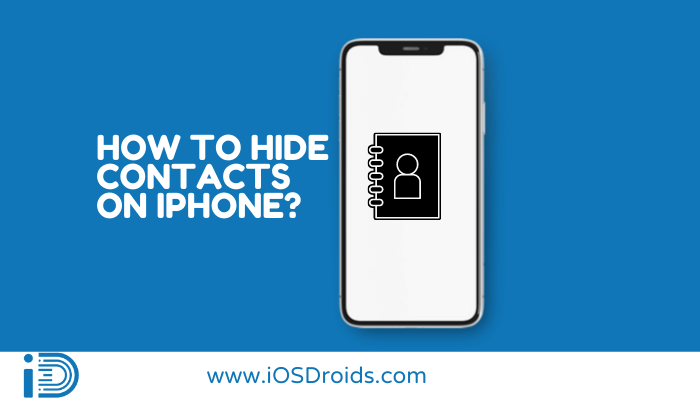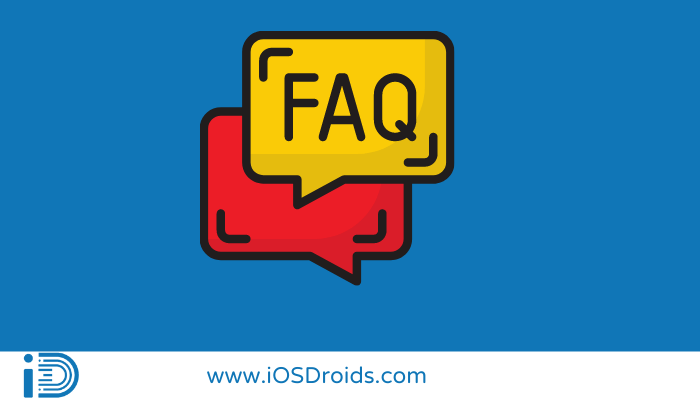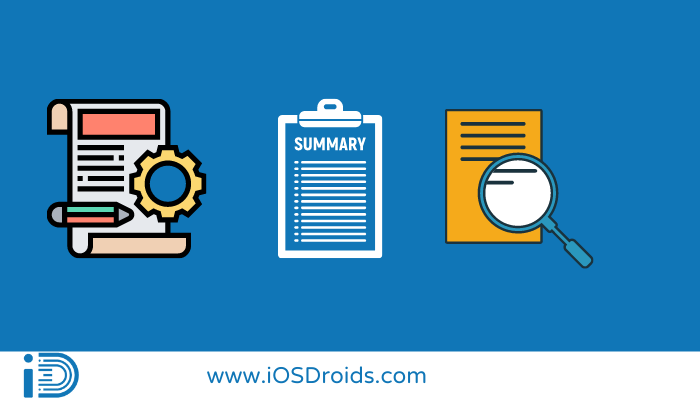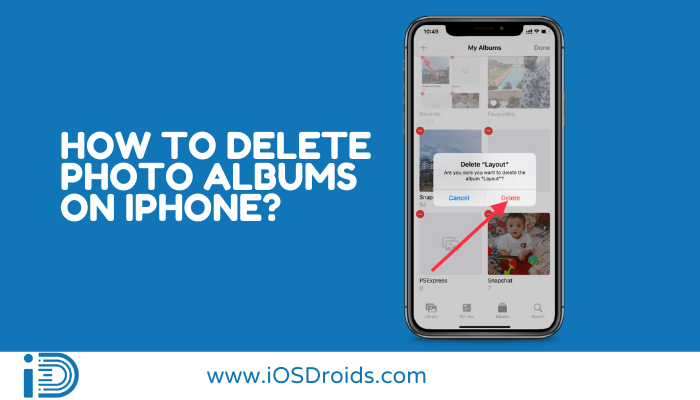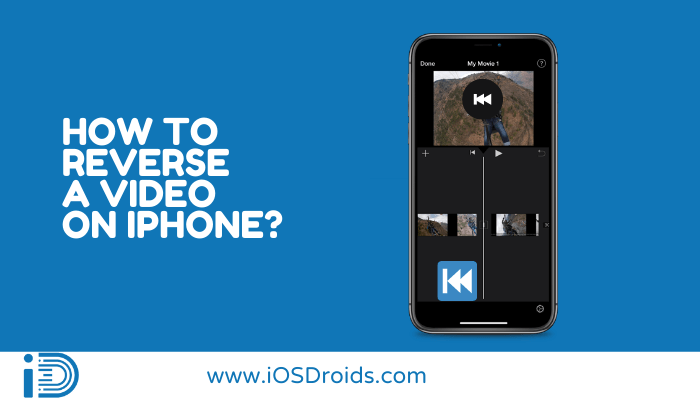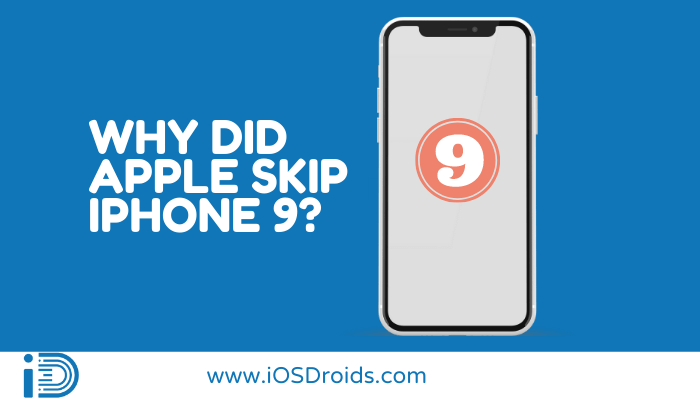Jak ukryć kontakty na iPhonie? (5 metod)
Szukasz Ukryj kontakty na iPhonie? Oto prosty przewodnik dot Jak ukryć kontakty na iPhonie?
Ukrywanie kontaktów na iPhonie nie jest takie proste, ponieważ nie ma specjalnego przycisku ukrywania, który umożliwiałby wykonanie tej funkcji. Oznacza to, że będziesz musiał wykazać się kreatywnością, próbując ukryć kontakty na swoim iPhonie. Te małe luki w systemie umożliwiają równie efektywną pracę, ale wymagają kilku dodatkowych kroków.
Wszystkie różne sposoby, które zostaną omówione, zależą od poziomu prywatności, jaki chcesz zachować, ukrywając kontakt danej osoby. Ale ostatecznie wszystko będzie tego warte. I dowiesz się najlepsze metody ukrywania kontaktów na iPhonie.
Jak ukryć kontakty na iPhonie, tworząc grupy kontaktów? (Metoda 1)
Spis treści
Każde urządzenie Apple jest połączone z iCloud w celu zintegrowanego przechowywania, a aby skorzystać z tej metody, będziesz potrzebować dostępu do swojego iCloud.
Krok 1: Otwórz swoje konto iCloud, logując się przy użyciu odpowiedniego Apple ID i hasła.
Krok 2: Kliknij opcję „kontakty”.
Krok 3: Po lewej stronie ekranu znajdziesz ikonę „+”, kliknij ją, aby wybrać „nową grupę”.
Krok 4: Utwórz i zastosuj odpowiednią nazwę dla właśnie utworzonej grupy.
Krok 5: Teraz wybierz kontakty ze „wszystkich kontaktów”, które chcesz odkryć i w rezultacie umieść je w tworzonej grupie kontaktów, możesz to łatwo zrobić przeciągając je i upuszczając.
Krok 6: Teraz otwórz aplikację „telefon” na swoim iPhonie i wybierz „kontakty”, a następnie „grupy”.
Krok 7: Na dole ekranu znajdziesz opcję „ukryj wszystkie kontakty”, kliknij na nią.
Krok 8: Teraz, jeśli wrócisz do wszystkich swoich kontaktów, okaże się, że wszystkie wybrane kontakty są teraz ukryte.
Samouczek wideo na temat ukrywania kontaktów na iPhonie?
Jak ukryć kontakty na iPhonie za pomocą pseudonimów (konkretnych kontaktów)? (Metoda 2)
Używanie pseudonimów lub nawet metody krótkich nazw do ukrywania kontaktów to nie tyle ich ukrywanie, ile raczej ich kamuflowanie, aby spełnić swój cel. Polega to na wymyśleniu pseudonimu, który następnie zostanie umieszczony w polu imienia i nazwiska.
Krok 1: Przejdź do swoich kontaktów i wybierz kontakt, który chcesz ukryć, korzystając z metody pseudonimu.
Krok 2: Naciśnij „edytuj”, pod nim znajdź opcję „dodaj pole”.
Krok 3: Spośród wszystkich wymienionych pól wybierz „pseudonim” i wprowadź pseudonim, który chcesz nadać kontaktowi.
Oznacza to, że gdy ten konkretny kontakt ma do Ciebie zadzwonić lub wysłać SMS-a, zamiast wyświetlać jego imię i nazwisko na ekranie, na Twoim telefonie pojawi się pseudonim, który mu nadałeś.
Wyłączanie ustawień wyszukiwania Spotlight w celu ukrycia kontaktu na iPhonie (metoda 3)
Wyszukiwanie Spotlight pozwala wyszukać konkretny kontakt, co nie przydaje się, gdy próbujesz ukryć kontakt na swoim iPhonie. W rzeczywistości wyszukiwanie Spotlight pozwala na wyświetlenie kontaktu nawet wtedy, gdy telefon jest zablokowany. Aby obejść ten problem, należy wyłączyć opcję wyszukiwania Spotlight.
Krok 1: Otwórz aplikację „Ustawienia” na swoim iPhonie i kliknij „Siri i wyszukiwanie”.
Krok 2: W tym miejscu poszukaj opcji „kontakty” i kliknij ją.
Krok 3: W opcjach sugestii i podczas wyszukiwania wyłącz wszystkie ustawienia.
Używanie Gmaila do ukrywania numerów telefonów na iPhonie (metoda 4)
Chociaż proces używania Gmaila do ukrywania kontaktów jest długim procesem, jest to metoda, która zapewnia najwyższą prywatność i może być również najbardziej użyteczna.
Krok 1: Otwórz swoje konto Gmail, logując się przy użyciu odpowiednich danych uwierzytelniających.
Krok 2: Wybierz opcję „kontakty” z menu Google Apps.
Krok 3: Spowoduje to wyświetlenie wyskakującego okienka. Wybierz tutaj opcję „Utwórz kontakt”.
Krok 4: Teraz wprowadź nazwę, numer telefonu i adres e-mail kontaktu, który chcesz ukryć, i naciśnij przycisk „Zapisz”.
Krok 5: Otwórz aplikację „Kontakty” na swoim iPhonie i wyszukaj kontakt, który chcesz ukryć, usuwając go.
Krok 6: Kliknij opcję „edytuj”, znajdź i wybierz opcję „usuń kontakt”.
Krok 7: Naciśnij „potwierdź”, aby zakończyć akcję.
Krok 8: Teraz otwórz „grupy” i usuń zaznaczenie wszystkich kontaktów w Gmailu.
Ukrywanie kontaktów w iMessage iPhone'a (metoda 5)
Tak jak nie możesz ukryć kontaktu bezpośrednio na iPhonie, to samo dotyczy również aplikacji iMessage. Ale na szczęście zawsze istnieją sposoby obejścia problemu, a poniższe metody są równie skuteczne.
Ukrywanie powiadomień o wiadomościach w aplikacji iMessage na iPhonie
Krok 1: Otwórz aplikację „iMessage” na swoim iPhonie.
Krok 2: Wybierz kontakt, który chcesz ukryć w aplikacji iMessage.
Krok 3: Kliknij ikonę profilu wybranego kontaktu.
Krok 4: Użyj przełącznika, aby włączyć opcję „ukryj alerty”.
Filtrowanie wiadomości w celu ukrycia kontaktu w iMessage
Filtrowanie wiadomości polega na całkowitym usunięciu kontaktu z iPhone'a. Spowoduje to, że urządzenie będzie sortować wiadomości od nieznanych numerów na osobny stos, jednocześnie wyłączając powiadomienia o wiadomościach od nieznanych numerów.
Krok 1: Usuń kontakt w aplikacji „Kontakty”.
Krok 2: Otwórz aplikację „Ustawienia” i kliknij opcję „Wiadomości”.
Krok 3: Znajdź opcję „filtrowania wiadomości” i kliknij „filtruj nieznanych nadawców”, aby włączyć to ustawienie.
Podobne posty:
- Jak odkryć aplikacje na iPhonie?
- Jak usunąć historię zakupów na iPhonie?
- Jak usunąć pliki z Dysku Google na iPhonie?
Najczęściej zadawane pytania
1. Jak odkryć ukryte kontakty tworząc grupę kontaktów?
Ans. Otwórz „grupy” i wybierz opcję „pokaż wszystkie kontakty”, aby po prostu odkryć kontakty, które wcześniej ukrywałeś w grupie kontaktów.
2. Jak sprawić, by iPhone używał ustawionego przeze mnie pseudonimu?
Ans. Otwórz aplikację „Ustawienia” i kliknij opcję „Kontakty”. Wybierz opcję „krótka nazwa” i pod nią kliknij „preferuj pseudonim”.
3. Jak znaleźć ukryte kontakty na iPhonie?
Ans. Otwórz „grupy” i wybierz opcję „pokaż wszystkie kontakty”, aby po prostu przywrócić kontakty w niezmienionej postaci.
4. Czy mogę ukryć kontakty w aplikacji iMessage bez konieczności ich całkowitego usuwania?
Ans. Teraz, gdy nie możesz ukryć kontaktów na Aplikacja iMessage, zdecydowanie nie bez usuwania kontaktów z iPhone'a, możesz ukryć przed tą osobą wszystkie powiadomienia.
Ostatnie słowa
Mamy nadzieję, że te kreatywne obejścia pomogą Ci znaleźć odpowiednią metodę ukryj kontakty na iPhonie chcesz nie widzieć. Może nie są one bezpośrednie, ale z pewnością skuteczne. Wszystkie te metody mogą Ci pomóc ukryj kontakty na iPhonie.